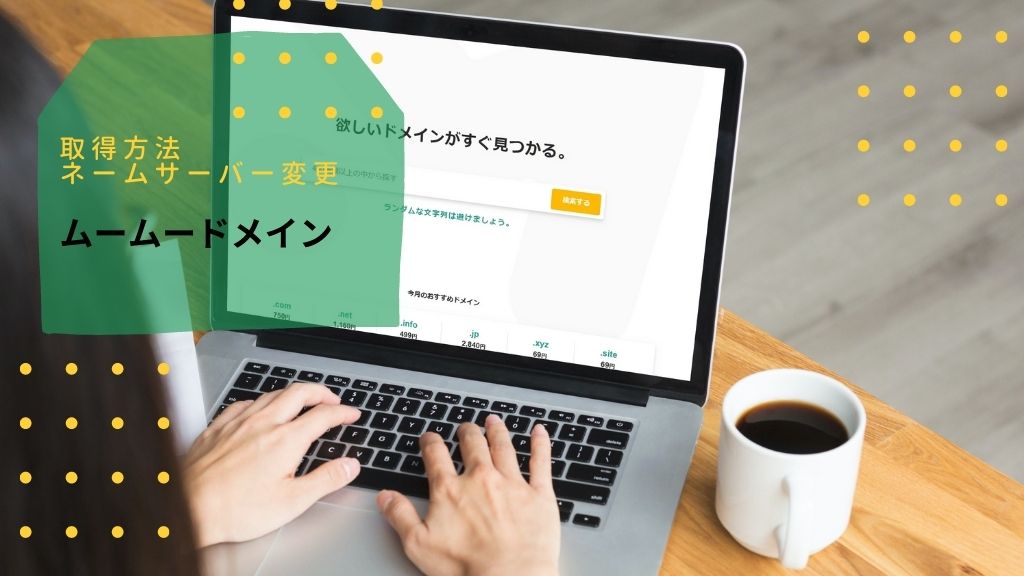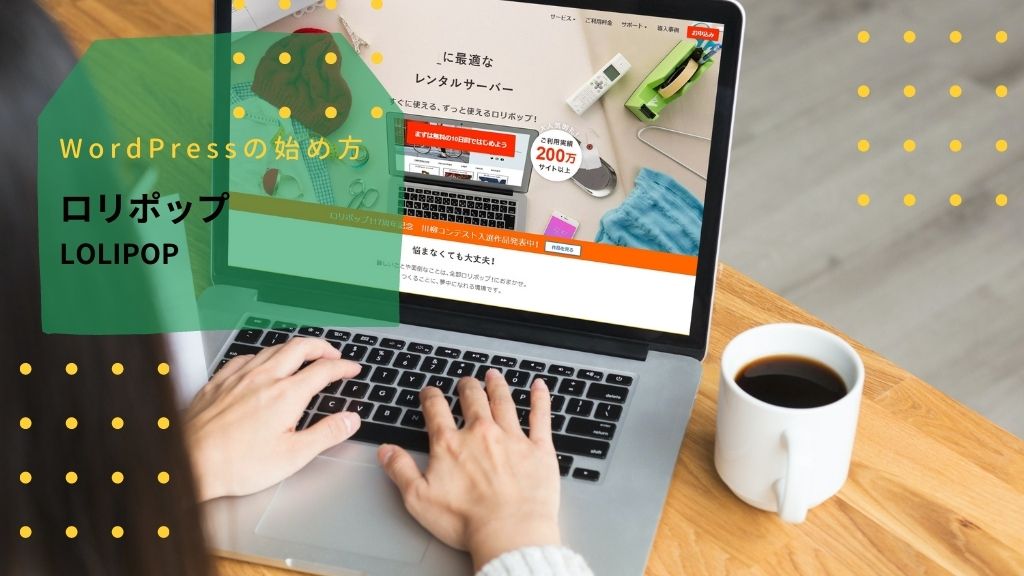「ブログを書いて、アフィリエイトでちょっとお小遣い稼ぎしたいんだけど~♪」と、またもや友達から連絡がきました。
「頑張ってね!」と背中を押そうと思ったら、「ドメインとかサーバーって何?」ってなった・・・。
ということで、手取り足取り教えないといけないような状態で、大変な事になってます!
ワードプレス(WordPress)でブログを始める人や無料ブログでブログを始める人も、どちらも独自ドメインを取得しておいた方がいいですね!
ブログをはじめようと思った初心者さんは、「ドメインをどこで取得したらいいか?」や「ドメインの取得方法や注意点は?」となってしまうよね。
また、WordPressでブログを始めてレンタルサーバーを借りた時に、「ネームサーバーを変更するって、どこで何をするの?」となりますね!
ボクは、ムームードメインで今まで何十個ドメインを取得してきたことか・・・。
そこで、ムームードメインの取得方法やエックスサーバー、mixhostなどで使用する場合のネームサーバーの変更を徹底解説するよ♪
独自ドメインとは?ドメイン名を決める時の注意点

ワードプレス(WordPress)でブログを作るには、自分だけのドメイン(独自ドメイン)が必要です。
もちろん、無料ブログのはてなブログやライブドアブログでも、独自ドメインを取得して利用できますよ!
ドメインとはURLの事で、「https://.com」の部分です。
「ドメイン名」って、自分で好きなものをつけれるのね♪でも、英語がいいの?日本語でも大丈夫なの?
日本語でもいいけど、日本語は更新料が高くなるし、どちらかというとアフィリエイトよりだね!
めっちゃ簡単に説明をすると、「独自ドメイン=Webサイト・ブログの住所」だよ!
ドメイン料金は年に数十円~と安く、サイト・ブログを始める時には早めに自分の好きなドメインを取っておいた方がいいです。
理由は、ブログ・サイトを見に来た人に覚えられやすいからです。
例えば、このサイトだったら「keislog」の部分ですね。
では、ドメイン名を決める時の注意点を説明するよ♪
ドメインの末尾の.comなどの違い
ドメイン名は、他のサイトやブログと被ることができないです!
つまり、他サイトやブログで取得されているドメインは取得できません。
例えば、「keislog」をドメイン取得サービスで検索すると、「.com」には「取得できません」となっているね!
一般的に末尾の「.com」などの違いは
| 略 | 概要 | |
|---|---|---|
| .com | Commercial | 個人でも企業でもOK。世界で最も使われている |
| .net | Network | 個人でも企業でもOK。インターネット関連 |
| .biz | Business | 個人や法人の商用目的で使われることが多い |
| .org | Organization | 非営利団体で使われることが多い |
| .jp | Japan | 日本に住む人限定で個人でも使える。 |
他にも色々とあるけど、末尾の大きな違いはドメインの更新料金が異なることです。
これからサイトやブログを始めるなら、「.com」「.net」「.jp」あたりがおすすめだよ!
ドメインの1年目の料金がめっちゃ安い「.xyz」はアダルトサイトに使われていることが多いから、これから始めるサイト・ブログがそっち系でないなら、やめておいた方が無難ですよ・・・。
過去にドメインの使用歴があるか確認
もう1つドメイン名を決める時に気をつけたいことが、過去にドメインの使用歴があるかどうかを確認した方がいいです。
どういうドメインかというと、過去に誰かが「aishiteru.com」というドメインを使っていて、もうブログも更新せずにドメイン更新料も払いたくなくて解約したドメインです。
使用歴のあるドメインを「中古ドメイン」といって、あえてブラックハットで中古ドメインでいくなら止めません。
中古ドメインは過去にペナルティを受けている場合がある
ブログ初心者さんは、ホワイトハットのクリーンな過去に使用歴のない新規ドメインにしたほうがいいです!
Googleから自動または手動ペナルティを受けていると、Googleの検索結果で上位表示されないだけではなく、圏外ということもあります!
Wayback Machinenやaguse.jpでドメインチェックをしよう
ボクは以前、別サイトドメインをエックスサーバーのドメインプレゼントで取ったんだけど、中古ドメインだったの(笑)
取った当時はWayback Machinen存在を知らなくて、中古ドメインの海外ペラサイトで泣いたことがあるから断言します!
Wayback Machineで過去のドメインの使用歴が調べられるから、使われた形跡があるかチェックしてみてね♪
あと、aguse.jpで怪しいサイトや過去フィッシングサイトのURLとして使われていなかったもチェックしたほうがいいです。
注意点あり!ムームードメインでドメインを取得する手順

自分の取得したいドメインが決まったら、ドメインを管理する会社で取得します。
ドメイン取得サービスは色々とあるけど、ボクは評判も問題ないムームードメインでドメインを取得しています。
ドメインを取得するのって、お金がかかるんでしょぉ?お高いのかしらぁ?
ドメインの種類によるけど、よく使われるcomでも年間1,000円ちょっとで、プロモーションの時は1年目は110円とかあるんだよ!
ボクも使っていて、使用者も多くて評判もよく、ドメイン更新料金も他社と比べて安いムームードメイン。
ムームードメインでドメインの取得方法の手順を説明するよ♪
希望するドメインを検索する
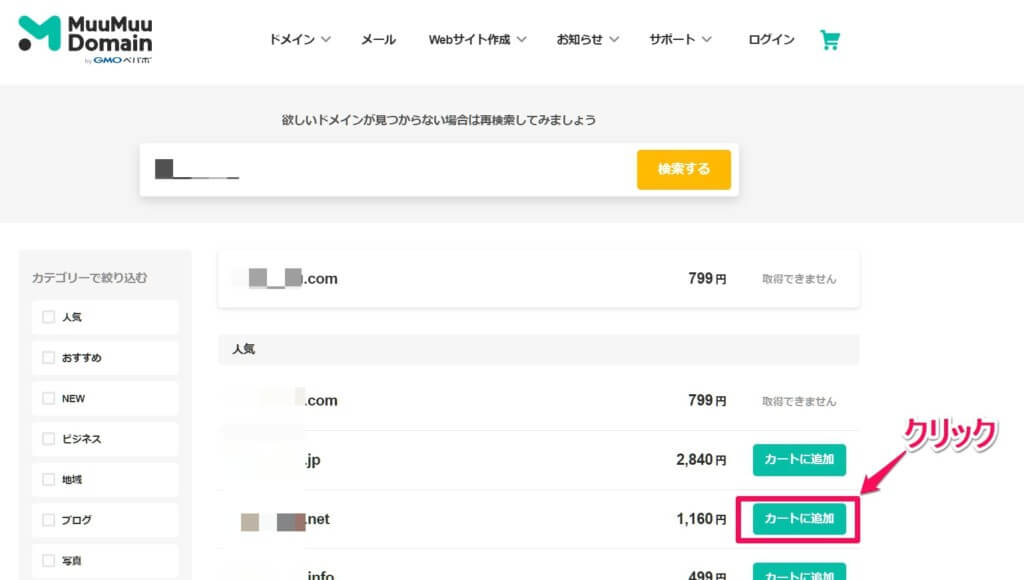
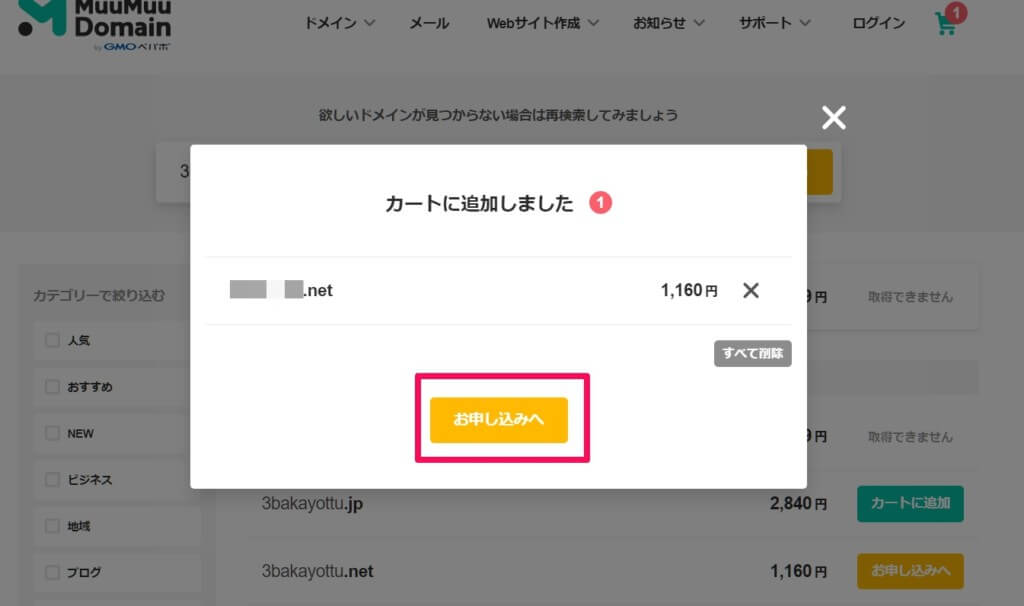
ドメイン検索画面から、欲しいドメインを検索します。
この時、取得可能なドメインの末尾は「カートに追加」、取得できない末尾は「取得できません」と表示されます。
末尾が決まったら、「カートに追加」をクリックします。
次に、「お申し込みへ」をクリックします。
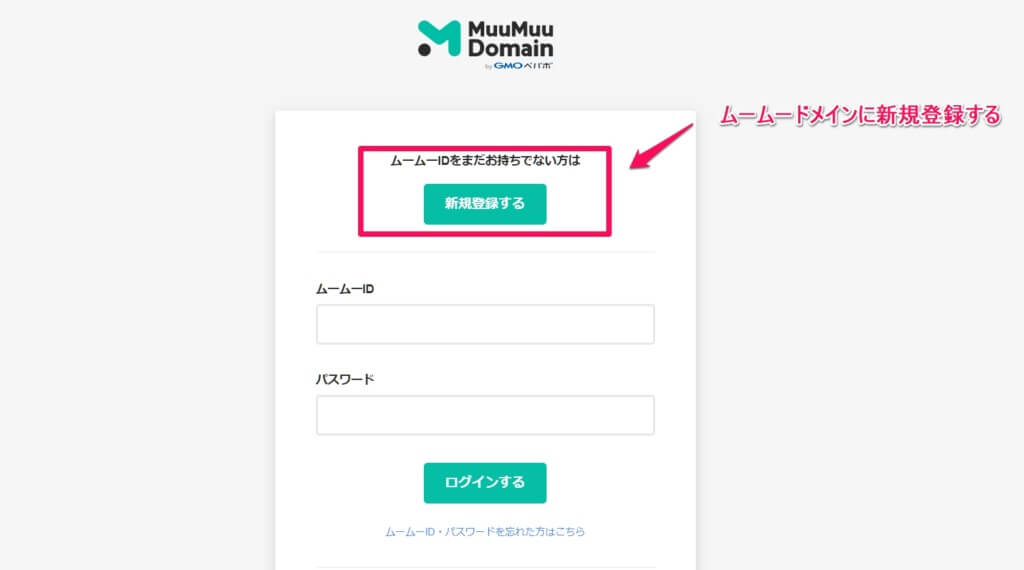
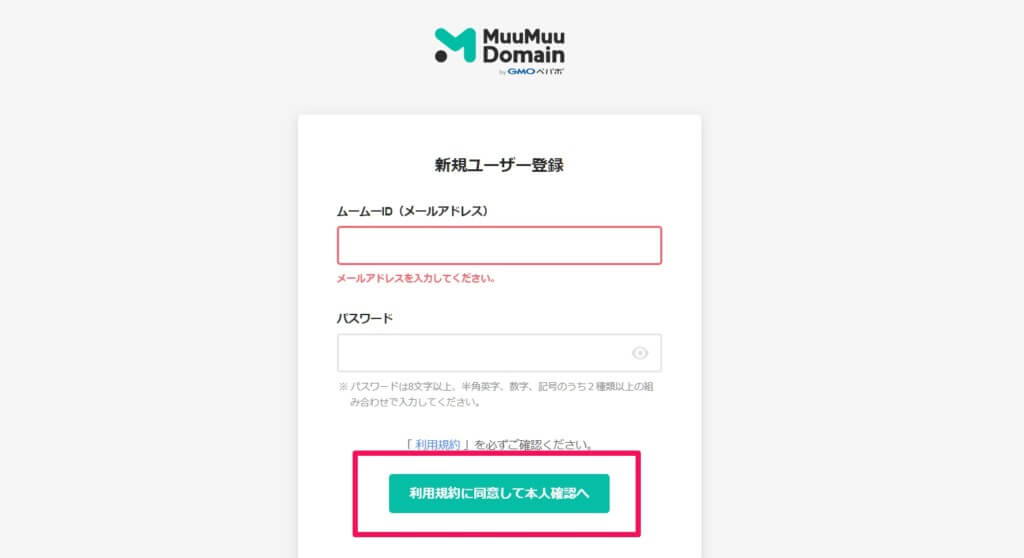
ムームードメインで初めてドメインを利用する場合はムームーIDの登録が必要なので、「新規登録する」をクリックします。
ムームーID(メールアドレス)とパスワードを入力して、「利用規約に同意して本人確認へ」をクリックします。
SMS認証による本人確認
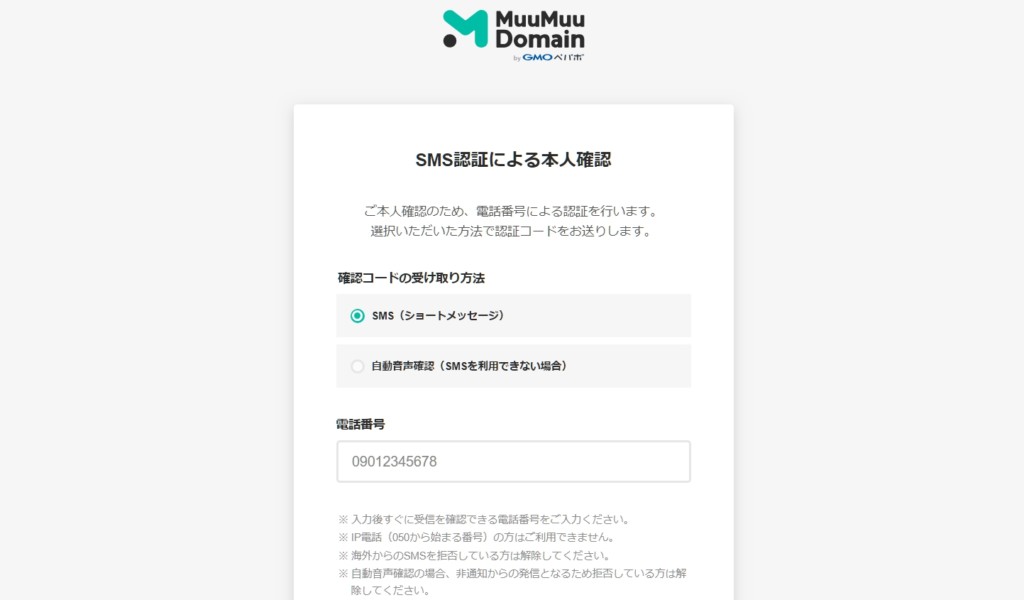

本人確認の為に、電話・SMS認証を行います。
認証コードを取得する方法をメッセージ(SMS)を受信するか、自動音声通話で取得するか好きな方を選択します。
SMS、または電話番号にかかってきた4桁の認証コードを入力して、「本人確認をして登録する」をクリックします。
ドメイン設定
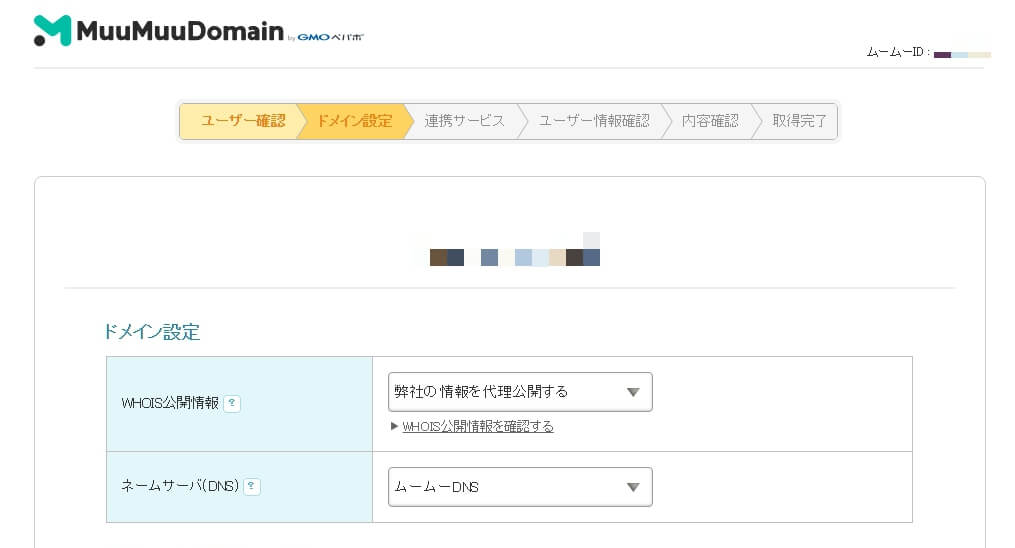
次にドメイン設定をします。
「WHOIS公開情報」は、そのまま「弊社の情報を代理公開する」にしてください。
ネームサーバー(DNS)は、とりあえずそのまま「ムームーDNS」にしておきます。
ネームサーバーは各レンタルサーバーで変わるけど、あとで編集できます。
例えば、格安のレンタルサーバーのロリポップだと、そのままのムームーDNSです。
つまり、ドメイン設定の画面は何もいじらず、そのまま下に行きます。
連携サービス同時申し込み
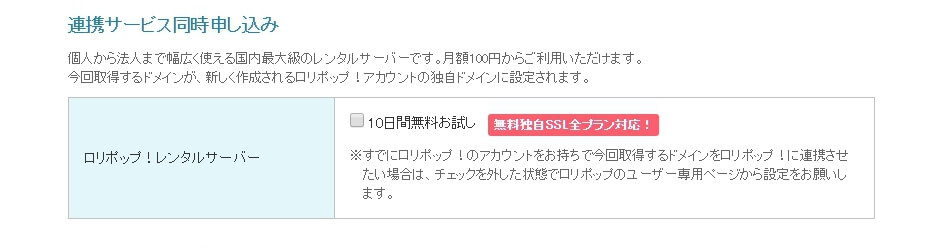
連携サービス同時申し込みは、とりあえずチェックはなしでOKです。
オプションサービス ムームードメイン for WPホスティングとムームーメール
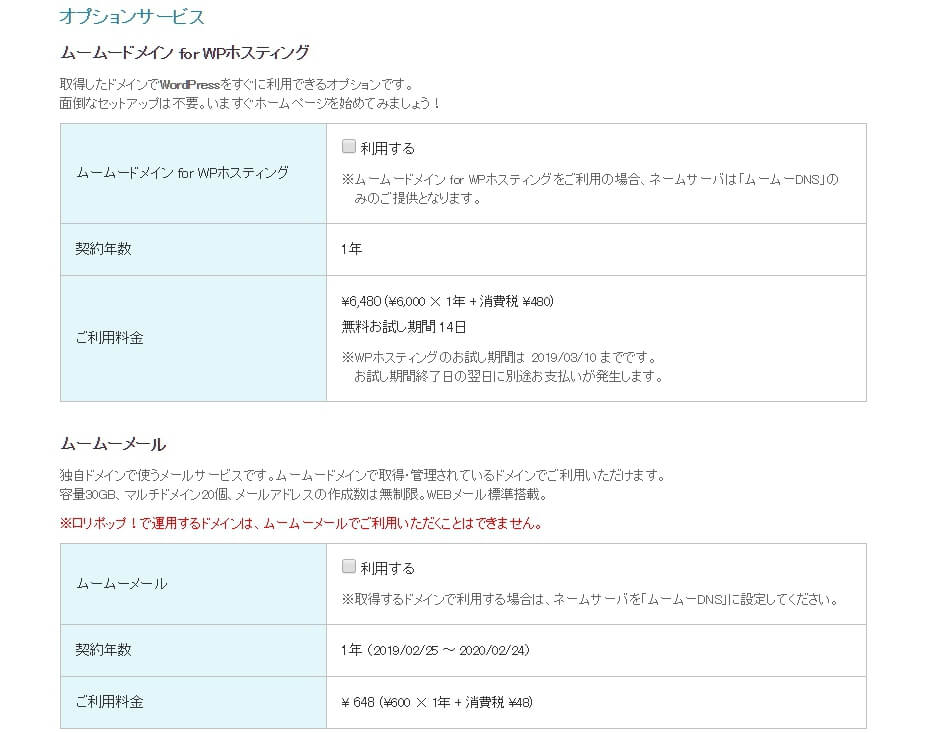
オプションサービスの「ムームードメイン for WPホスティング」と「ムームーメール」は、必要ないのでチェックしません。
ボクは過去に一度も使ったことがありません。
ドメイン料金の支払い方法
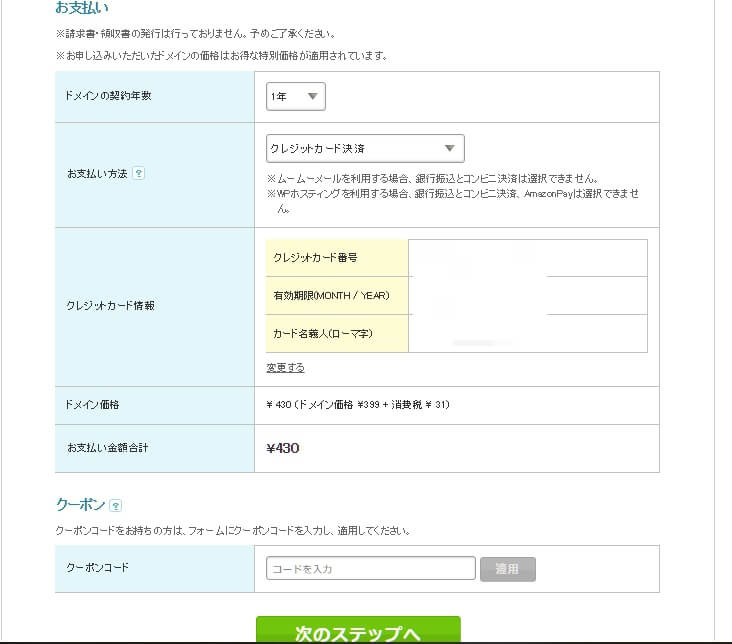
ドメイン料金の支払い情報を入力していきます。
ボクはクレジットカード決済をしているけど、ドメインの自動更新もしてくれるので、更新忘れでサイト・ブログが表示されなくなったという危険な事もなくなります!
おすすめは、クレジットカード決済です。
銀行振込などでも入金確認まではドメインの取得にならないし、手数料もかかりません。
情報を入力して、「次のステップへ」をクリックします。
ドメインと一緒にいかがですか?
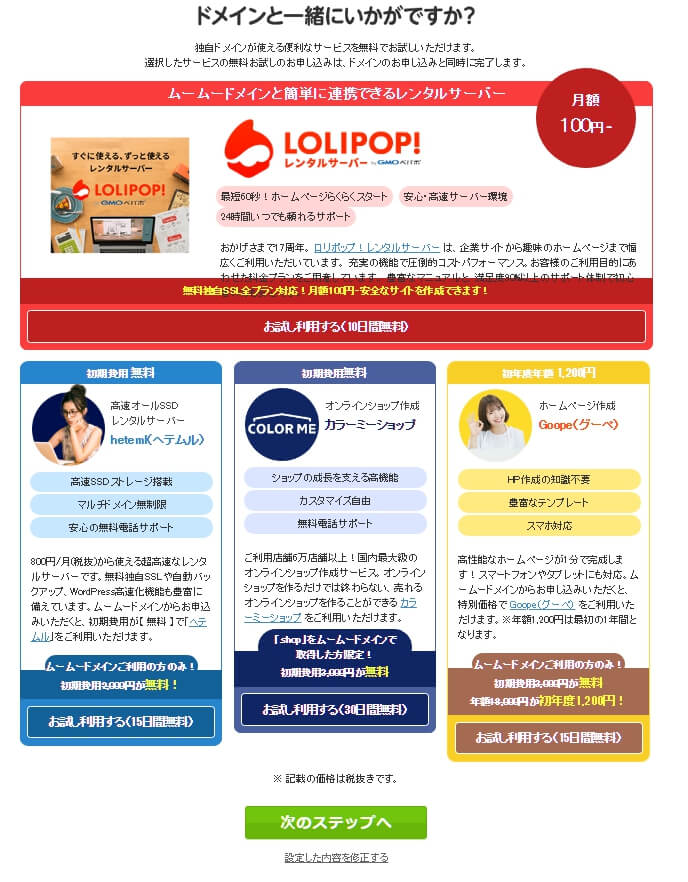
「ドメインと一緒にいかがですか?」のページは興味があったら申し込むけど、とりあえずはそのまま何もせずに次にいきましょう。
ユーザー情報入力
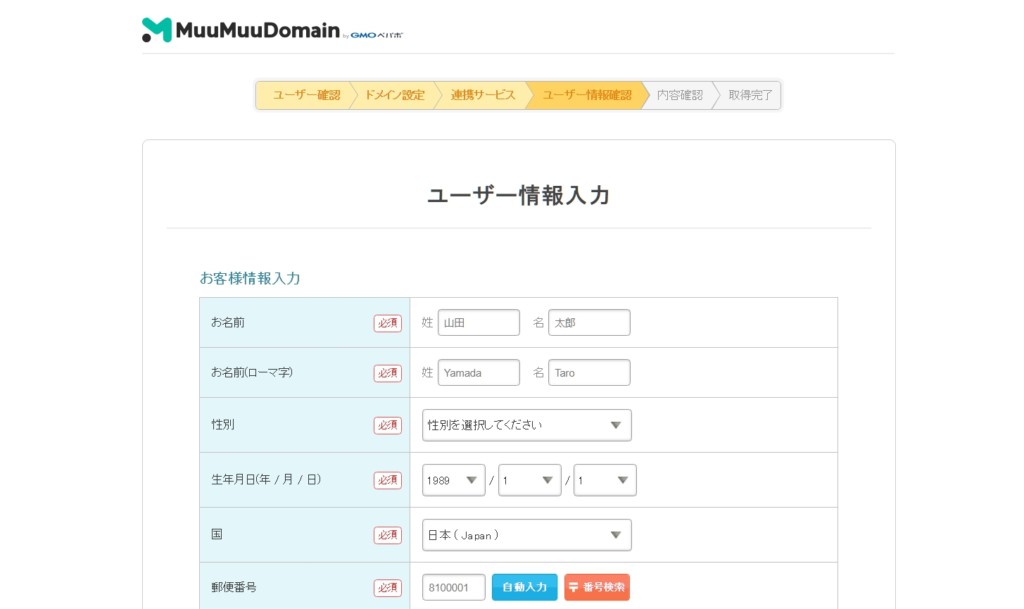
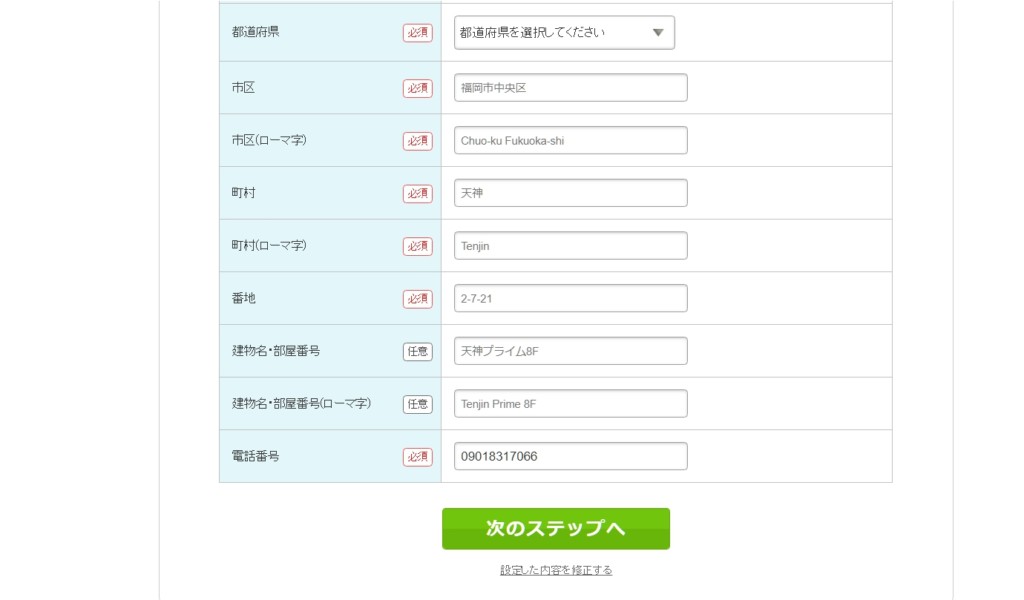
自分のユーザー情報を入力していって、「次のステップへ」をクリックします。
次の画面の内容確認であっていることを確認して「取得する」をクリックします。
ドメインが無事取得でき、登録メールにムームードメインからメールがくれば終了です。
エックスサーバーやミックスホストなどレンタルサーバーとの紐づけ!ムームードメインのネームサーバーの変更方法
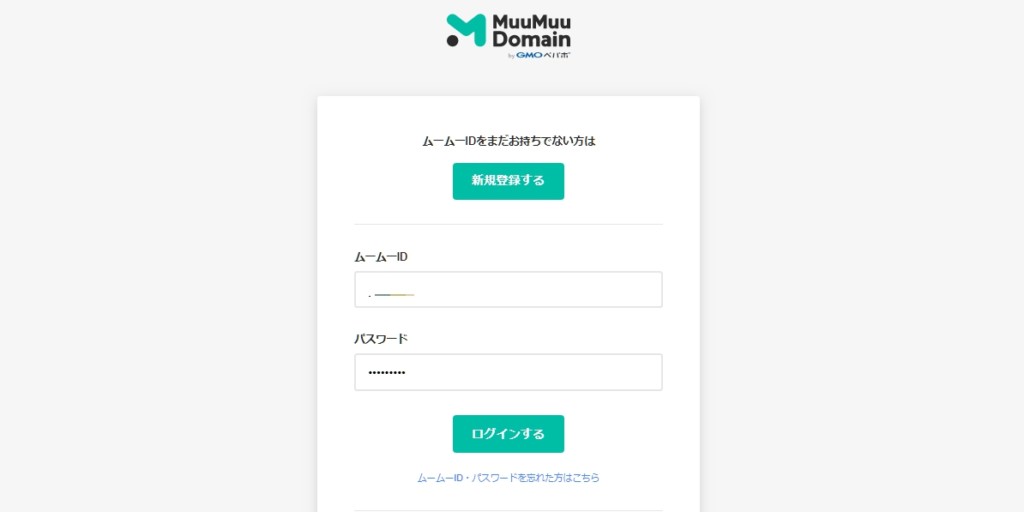
ムームードメインでドメインの取得は、無事に完了しましたね!
ただし、レンタルサーバーをロリポップにする人はさっきのネームサーバーでいいけど、エックスサーバーやミックスホストなど他のレンタルサーバーにする場合は、ネームサーバーを変更しないといけません。
ネームサーバー?さっぱりわからないし、どこで設定をすればいいのかしら?手取り足取り教えて欲しいのぉ・・・。
まかせて!ネームサーバーはドメインとレンタルサーバーを紐づけるために重要だから、わかりやすく説明するよ!
ネームサーバーを変更することでレンタルサーバーと紐づけされて、WordPressが表示されるようになります!
レンタルサーバーごとにネームサーバーが異なるので、ここではムームードメインでネームサーバーを変更する部分を説明します。
ムームードメインでネームサーバーを変更・設定する方法(紐づけ)を説明するよ♪
ネームサーバー設定変更画面
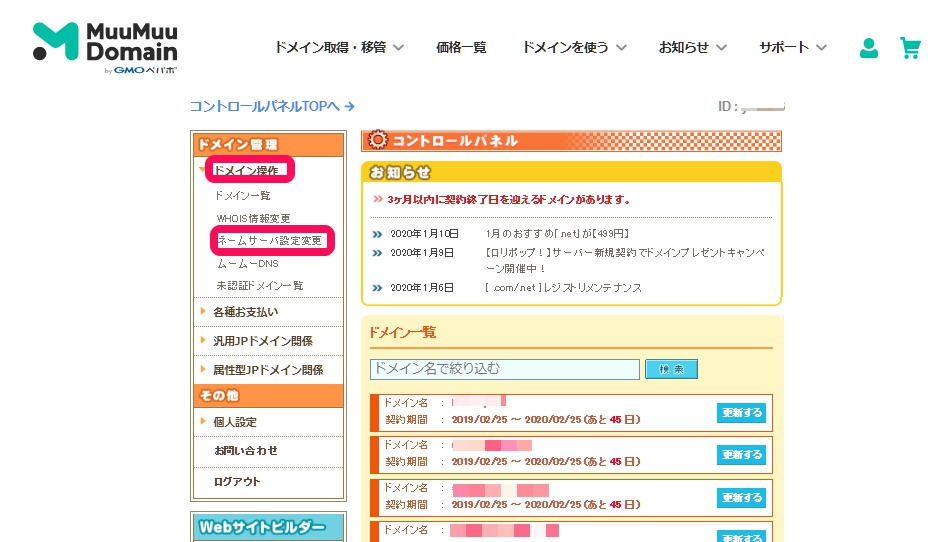
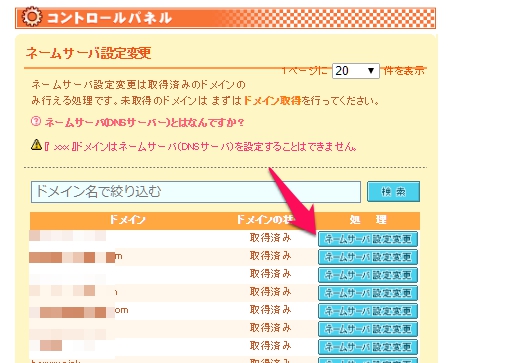
ムームードメインのログイン画面で、ムームーID(メールアドレス)とパスワードを入力して、「ログインする」をクリックします。
画面左メニューのドメイン管理の「ドメイン操作」をクリックします。
メニューが展開されるので、「ネームサーバ設定変更」をクリックします。
ネームサーバーを変えたいドメインの「ネームサーバ設定変更」をクリックします。
エックスサーバーやミックスホストなどのレンタルサーバー!ドメインのネームサーバーを変更する
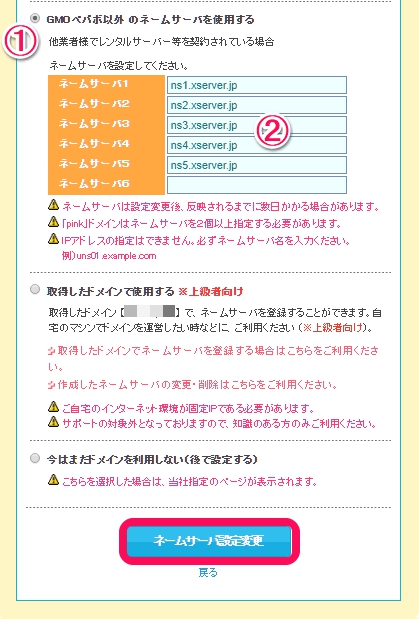
ネームサーバ設定変更画面で、「GMOペパボ以外 のネームサーバを使用する」まで下にスクロールしてください。
ネームサーバーの変更は
例えば、ムームードメインとエックスサーバーの紐づけの場合は、画像のように「ns.xserver.jp」とネームサーバー1~5に入力していきます。
レンタルサーバーによって、ネームサーバーが2つ・3つの場合があり、その場合はネームサーバー4,5は空欄でOKです。
入力し終えたら、「ネームサーバー設定変更」をクリックします。
ネームサーバは設定変更後、反映されるまでに数日かかる場合があるので、間違えずに入力しましょう!
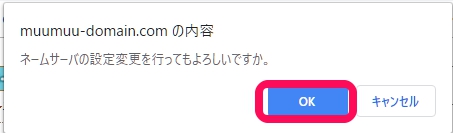
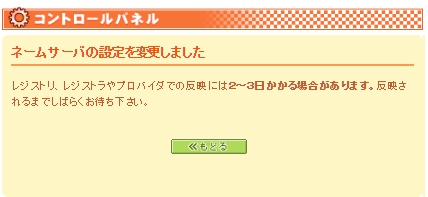
ホップアップが表示されたら、「OK」をクリックします。
以上で、ムームードメインとレンタルサーバーの紐づけが終わりです!
まとめ
ムームードメインでのドメインの取得方法は簡単なので、欲しいドメインが決まったら迷わずにサクっと取っておきましょう。
また、ムームードメインは時々「.comが399円」といったドメインセールもやっていますよ。
「ムームードメインで独自ドメインを取得する時の注意点」として、こんな感じですね♪
- なるべくサイト・ブログ名か、ニックネームのドメイン名にする
- .jpか.comか.netがいい
- 初めてブログやサイトを立ち上げる人は、中古ドメインではなく、過去使用歴のないドメインがいい
ドメイン名は日本語でもいいけど、料金がちょっと高くなりますよ!
でも、アフィリエイト専用のサイトで特化サイトにする場合は、日本語ドメイン名でもいいです。
masumilove.comもいいわよねぇ。あとからドメイン名って変えられないのぉ?すごく真剣に悩む・・・。
ドメイン名を変える事はできるっちゃできるけど、「ドメインパワー」というものが失われるから、最初にしっかりと決めておいてね!
ドメイン名は早い者勝ちなので、希望するドメイン名を思いついたら即取っておいた方がいいですよ!
comドメインでも年間1,000円ちょっと、プロモーション時には1年目は2~300円などで取得できます。
ということでドメインを取得したら、次はロリポップやエックスサーバーなどのレンタルサーバーを契約してみましょう♪
ロリポップでWordPressの始め方を画像付きでブログ初心者にわかりやすく徹底解説
「さぁ!WordPressでブログを始めて、アフィリエイトでちょっとお小遣い稼ぎでも!」と考える人が、お気軽に安く借りられるレンタルサーバーのロリポップ。 ボクも、一番最初のWordPressブログは同じくロリポップで、色んなサイトで調べながら苦戦して始めました。 「とにかく早く・安く・簡単に!」でWordPressでブログを始めたいなら、独自ドメインのムームードメインとレンタルサーバーのロリポップがいいですね! ロリポップでWordPressをインストールして、ブログやサイトを始めるにはどうやったらいい ...
エックスサーバーでWordPressの始め方!ブログ初心者にSSL化までの手順を画像付きで徹底解説
安定していて、サイト表示速度が出る評判のレンタルサーバーがやっぱりいいですよね! かれこれ10年以上使っていて、数々のブログ・サイトをエックスサーバーで立ち上げています。 エックスサーバーはブログ初心者からアフィリエイターまで幅広く使われているレンタルサーバーで、色々な人が「最初に選んでおけば、間違いない!」と口を揃えていいます。 エックスサーバーでWordPressの始め方は? WordPressのインストールは、どうやったらいいの?SSL化は? 始めてWordPressブログを作る人には、「独自ドメイ ...
ConoHa WINGでWordPressの始め方!ブログ初心者に独自ドメイン取得からSSL化やネームサーバー設定など使い方を徹底解説
アフィリエイターから名だたるブロガーがおすすめしてる、レンタルサーバーのConoHa WING。 実際に、2019年夏からConoHa WINGを使っています。 ConoHa WINGは、WordPressでブログ・サイトを始める事に特化したレンタルサーバーです。 ConoHa WINGでWordPressの始め方は? WordPressのインストールは、どうやったらいいの?SSL化は? WordPress初心者さんも、みんなが「めっちゃサイト表示速度が速くなるから、ConoHa WINGはおすすめ!」っ ...